금감원 담당자에게 배운 XBRL 작성기 사용 ‘기초편’
행과 열에 무엇 오는지부터 익혀야..정답은 택사노미에
속성값은 반드시 숫자 or 문자로 통일
축이 2개 이상일 땐 하위 축 만들기...상위 축마다 ‘반복’
복잡한 표, 복사-붙여넣기 한번이면 ‘블록 태깅’ 완료
[파이낸셜뉴스] ‘재무정보 국제표준 전산언어(XBRL)’는 기업 정보 간 비교 가능성을 비약적으로 끌어올리는 수단이 되기 위한 전제는 이곳에 기입되는 수치가 정확해야 한다는 점이다. 이는 공시를 하는 기업의 몫이다.
행과 열에 무엇 오는지부터 익혀야..정답은 택사노미에
속성값은 반드시 숫자 or 문자로 통일
축이 2개 이상일 땐 하위 축 만들기...상위 축마다 ‘반복’
복잡한 표, 복사-붙여넣기 한번이면 ‘블록 태깅’ 완료
파이낸셜뉴스는 1일 처음 XBRL 작성기 사용을 시작하는 기업 공시 담당자들이 막막함에 주저앉지 않기를 바라며 유의점과 해법을 소개한다. 금융감독원 기업공시국 전자공시팀에서 XBRL을 전담하고 있는 김갑제 수석조사역이 핵심적으로 설명한 부분을 전한다.
우선 XBRL 작성기를 사용하려면 프로그램을 컴퓨터에 깔아야 한다. 포털에 ‘DART 접수 시스템’ 검색 후 ‘게시판→ 자료실’에 가면 ‘新 XBRL 재무제표 작성기 설치본’이 떠있다. 설치하면 ‘IFRS XBRL재무제표 작성기’라는 아이콘이 생성된다.
다만 해당 기업 보완 환경에서 작성기가 정상 설치 및 작동하는지 사전 점검해봐야 한다. 김 수석은 “기업 보안프로그램이 XBRL 작성기 일부 파일을 삭제 처리해 입력했던 값들이 백지화 되는 사태를 막기 위해서”라고 조언했다.
■‘행’에 와야 할 것, ‘열’에 넣어야 할 것
XBRL을 시작할 때 가장 먼저, 또 늘상 기억해야 할 것은 ‘행’과 ‘열’에 각각 어떤 항목이 와야 하는지다. 과거 재무제표 본문 제출 시엔 원하는 계정만 선택해 적절히 배치하면 됐으나 주석을 입력하기 위해선 표를 그려야 하기 때문이다.
‘택사노미(Taxonomy)’에 그 지침이 다 들어있다. 이는 계정과목 명단, 상·하 관계 및 국문 명칭(Label)을 보여주는 XBRL 계층을 정리한 사전이라고 생각하면 된다. DART 접수시스템에서 자료실에 들어가면 ‘[Taxonomy] 2024 DART 디지털 택사노미 파일(비금융업, 금융업 통합)’이 엑셀로 올라와있다.
해당 자료를 켜보면 아래 ‘Role 알림표’라는 시트가 있다. 비금융업 ‘재고자산’을 예로 들어보면, 107행에 ‘주석-재고자산-연결’이 있고 그 왼쪽 링크를 클릭하면 바로 ‘Presentation Link’ 시트로 넘어간다. 아래(사진1)와 같은 화면이 나온다.
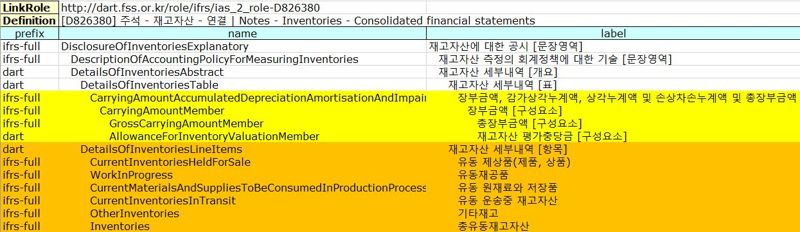
김 수석은 “택사노미를 봐도 헷갈린다면 금감원이 제공하는 XBRL 뷰어에서 동종업 중 비슷한 규모의 기업이 어떻게 행과 열에 항목을 배치했는지 보면 도움이 될 것”이라고 말했다.
작성기엔 기본적으로 택사노미에 따라 행과 열에 위치해야 할 계정들이 미리 정해져 있으나 추가해야 할 항목이 생길 수 있다. 택사노미가 모든 기업별 특성을 표현하는 항목을 제시하지는 않기 때문이다. 이땐 다음과 같이 하면 된다.
아래(사진2)는 금감원이 대표 기업별 XBRL 공시 사례를 정리해놓은 파일 중 일부다. 역시 DART 접수시스템 자료실에 올라와있다. 기본 외 추가하고 싶은 항목이 있다면 돋보기 모양 버튼 클릭 후 ‘표 상세속성→ 항목에 대고 오른쪽 클릭-> Item(아이템) 추가→ 주석항목 검색 후 확인’ 과정을 거치면 신규 항목이 생성된다.
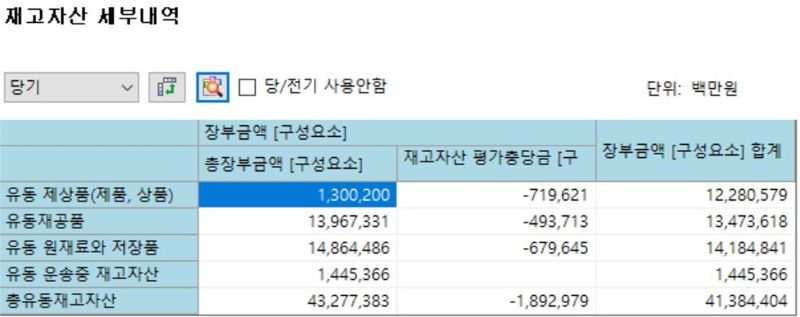
또 기업들이 자주 틀리는 유형 중 하나가 열을 구성할 때 최상위계정(도메인)을 다시 하위 항목으로 추가해버리는 일이다. 가령 최상위계정에 ‘장부금액’이 있고 그 아래 총장부금액, 충당금이 있는데 또 다시 합계(장부금액)를 하위 계정에 신규 생성해 버리면 충돌이 일어난다.
물론 장부금액을 검색하면 원천적으로 생성이 막히지만, 이따금 편의상 신규생성 후 이름을 장부금액으로 적어 넣는 사례가 있기 때문이다. 이는 내 쌍둥이 형제가 자기 아들이 돼버리는 꼴로, 프로그램은 이를 오류로 받아들인다. 잘못 기재했을 뿐이지, 프로그램은 오히려 제대로 작동한 셈이다.
■속성값은 무조건 통일
속성값은 행과 열이 만나는 지점에서 보이는 정보다. 문자가 될 수도 있고 숫자나 비율이 되기도 한다. 이때 반드시 지켜져야 하는 원칙은 행 전체는 속성값의 유형이 같아야 한다는 점이다. 문자와 숫자가 섞여 입력될 수 없고, 어느 하나가 처음부터 끝까지 나열돼야 한다는 의미다.
행에서만 정의되는 특징이 또 하나 있다. 기초(Beginning), 차감항목(Negated), 기말(Ending)은 행에만 올 수 있다. 모든 금액은 양수(+)로 입력해야 한다는 사실도 기억해야 한다. 취득 관련 항목이면 문제없으나 처분, 감가상각비, 대손충당금 등을 음수(-)로 표시해버리면 프로그램은 ‘마이너스 차감’이라고 받아들여버리기 때문이다. ‘-1만원’이 비용으로 나갔다는 엉뚱한 말이 된다는 의미다.
그러면 어떻게 처리해야 할까. 이때 필요한 게 ‘Negated’ 기능이다. 해당 항목에 들어가 ‘주석항목 표현 속성’을 Negated로 변경해주면 된다. 그러면 당장 입력하고 있는 화면엔 양수로 보이지만 미리보기를 눌러보면 사진3처럼 금액이 ‘괄호’ 안에 들어가 음수로 인식된다.
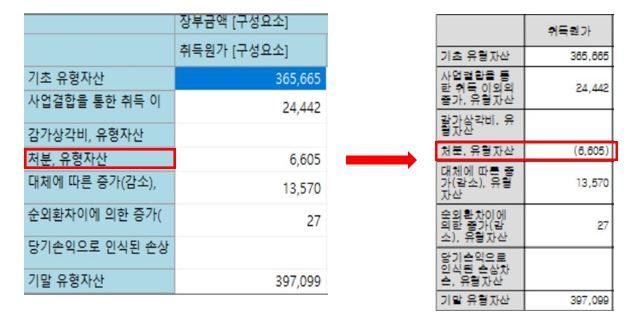
■축이 2개가 된다면?
열에 오는 축이 1개일 경우 가령 장부금액 아래 취득원가, 충당금 등만 기재되는 식으로 구조가 단순하다. 하지만 자산 분류별로 금액을 표현하기 위해 2개를 만들고자 한다면 사진4와 같이 표 상세속성에 축을 하나 더 만들어주면 된다. 그러면 상위 축을 구성하는 또 하위 단계의 축이 생성된다. 그리고 이는 모든 상위 축 항목에 대해 반복된다. 예를 들어 상위 축 유형자산 밑에 있는 토지, 건물, 구축물, 항공기 등 모두에 총장부금액과 감가상각누계액이 적용된다는 뜻이다.
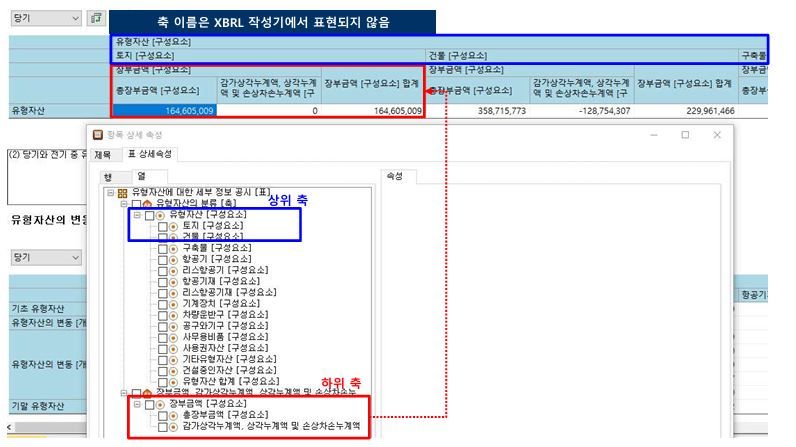
원칙적으로 XBRL 재무공시 법인은 모든 주석을 작성기로 일일이 작성해야 한다. 하지만 국내에선 주석 전체에 대해 ‘블록 태깅(Block Tagging)’을 허용하고 있다. 기업 공시 부담을 덜어주기 위한 정책으로 각 주석 세부항목을 개별 처리하지 않고 전체를 단일 정보로 프로그램이 인식토록 하는 방식이다.
△회계정책 목록 기업정보와 한국채택국제회계기준 준수 사실 기재 △회계정책, 회계추정의 변경 및 오류에 대한 공시 △중간재무보고 △타기업에 대한 지분 공시 등이 그 대상이다. 관계회사의 지분율과 장부금액 등 복잡한 표 등도 그저 소위 복사-붙여넣기로 DART 편집기에 옮겨 제출하면 된다.
앞서 기업이 일일이 디테일드 태깅(Detailed Tagging)을 하는 과정에서 단순 실수로 인한 정정공시가 많았는데, 올해 1·4분기 보고서 제출부터 블록 태깅으로 변경되면서 부담이 경감됐다. 다만 김 수석은 “기존 문장위주로 공시했던 주석이 표준으로 제시된 경우엔 디테일드 태깅 방식으로 작성해야 한다”며 “우발부채 및 약정사항, 특수관계자 거래내역 등이 이에 해당한다”고 짚었다.
taeil0808@fnnews.com 김태일 기자
※ 저작권자 ⓒ 파이낸셜뉴스, 무단전재-재배포 금지